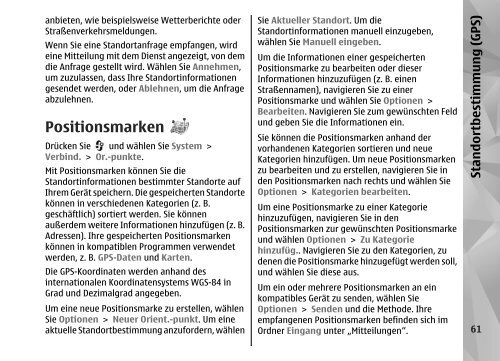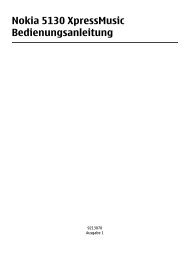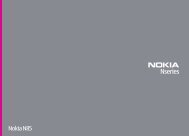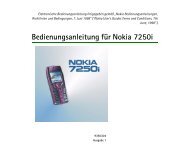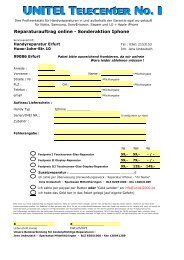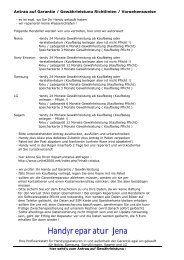Nokia N79
Nokia N79
Nokia N79
Erfolgreiche ePaper selbst erstellen
Machen Sie aus Ihren PDF Publikationen ein blätterbares Flipbook mit unserer einzigartigen Google optimierten e-Paper Software.
anbieten, wie beispielsweise Wetterberichte oder<br />
Straßenverkehrsmeldungen.<br />
Wenn Sie eine Standortanfrage empfangen, wird<br />
eine Mitteilung mit dem Dienst angezeigt, von dem<br />
die Anfrage gestellt wird. Wählen Sie Annehmen,<br />
um zuzulassen, dass Ihre Standortinformationen<br />
gesendet werden, oder Ablehnen, um die Anfrage<br />
abzulehnen.<br />
Positionsmarken<br />
Drücken Sie und wählen Sie System ><br />
Verbind. > Or.-punkte.<br />
Mit Positionsmarken können Sie die<br />
Standortinformationen bestimmter Standorte auf<br />
Ihrem Gerät speichern. Die gespeicherten Standorte<br />
können in verschiedenen Kategorien (z. B.<br />
geschäftlich) sortiert werden. Sie können<br />
außerdem weitere Informationen hinzufügen (z. B.<br />
Adressen). Ihre gespeicherten Positionsmarken<br />
können in kompatiblen Programmen verwendet<br />
werden, z. B. GPS-Daten und Karten.<br />
Die GPS-Koordinaten werden anhand des<br />
internationalen Koordinatensystems WGS-84 in<br />
Grad und Dezimalgrad angegeben.<br />
Um eine neue Positionsmarke zu erstellen, wählen<br />
Sie Optionen > Neuer Orient.-punkt. Um eine<br />
aktuelle Standortbestimmung anzufordern, wählen<br />
Sie Aktueller Standort. Um die<br />
Standortinformationen manuell einzugeben,<br />
wählen Sie Manuell eingeben.<br />
Um die Informationen einer gespeicherten<br />
Positionsmarke zu bearbeiten oder dieser<br />
Informationen hinzuzufügen (z. B. einen<br />
Straßennamen), navigieren Sie zu einer<br />
Positionsmarke und wählen Sie Optionen ><br />
Bearbeiten. Navigieren Sie zum gewünschten Feld<br />
und geben Sie die Informationen ein.<br />
Sie können die Positionsmarken anhand der<br />
vorhandenen Kategorien sortieren und neue<br />
Kategorien hinzufügen. Um neue Positionsmarken<br />
zu bearbeiten und zu erstellen, navigieren Sie in<br />
den Positionsmarken nach rechts und wählen Sie<br />
Optionen > Kategorien bearbeiten.<br />
Um eine Positionsmarke zu einer Kategorie<br />
hinzuzufügen, navigieren Sie in den<br />
Positionsmarken zur gewünschten Positionsmarke<br />
und wählen Optionen > Zu Kategorie<br />
hinzufüg.. Navigieren Sie zu den Kategorien, zu<br />
denen die Positionsmarke hinzugefügt werden soll,<br />
und wählen Sie diese aus.<br />
Um ein oder mehrere Positionsmarken an ein<br />
kompatibles Gerät zu senden, wählen Sie<br />
Optionen > Senden und die Methode. Ihre<br />
empfangenen Positionsmarken befinden sich im<br />
Ordner Eingang unter „Mitteilungen“. 61<br />
Standortbestimmung (GPS)